Si su teléfono inteligente Apple iPhone 4s tiene problemas como:
- Correr lentamente,
- Congelarse o no responder,
- Infección por virus,
- Atascado en la pantalla de arranque,
- Reinicios aleatorios o problemas de reinicio después de la actualización del firmware,
- Fallos frecuentes, errores del sistema y las aplicaciones,
Es bastante fácil resolver estos problemas con el formateo del iPhone 4s de Apple y el proceso de restablecimiento de fábrica.
El reinicio suave, también conocido como reinicio suave, es el reinicio o reinicio de un dispositivo, como una computadora, un teléfono inteligente o una tableta. Cierra todas las aplicaciones y borra cualquier dato en la memoria de acceso aleatorio. El restablecimiento suave generalmente se realiza para reparar aplicaciones que funcionan mal.
Restablezca de fábrica su Apple iPhone 4s Desde el Menú de configuración
Si accede al menú de restablecimiento de Apple iPhone 4s, puede borrar por completo todos los datos, configuraciones y contenido de su dispositivo. Este proceso lo convertirá en la configuración predeterminada de fábrica, como el primer día de su teléfono inteligente.
Hay 6 opciones de restablecimiento disponibles para todos los productos Apple con sistema operativo iOS. Son; Restablecer Todos los Ajustes, Eliminar Todos los Contenidos y Ajustes, Restablecer los Ajustes de Red, Restablecer el Diccionario del Teclado, Restablecer el Diseño de la Pantalla de Inicio y Restablecer la Ubicación & Privacidad.
Antes de iniciar el proceso de restablecimiento de fábrica a través del menú de restablecimiento, asegúrese de conocer su ID de Apple y contraseña. Necesitará esta información para la activación del dispositivo durante la primera etapa de instalación que viene después del proceso de instalación del software. Si olvidas el ID de Apple o la contraseña, puedes obtener asistencia llamando al Servicio de Atención al Cliente de Apple.
Puede finalizar el proceso de formateo y restablecimiento de fábrica del iPhone 4s de Apple a través del menú de configuración siguiendo los pasos a continuación.
- Asegúrese de que su dispositivo tenga al menos un 50% de vida de carga.
- Restaure los datos de su teléfono con la forma adecuada ( iCloud-iTunes) para el proceso de copia de seguridad y restauración.
- Asegúrate de cerrar sesión en tu cuenta de iCloud y conocer bien tu contraseña. De lo contrario, es posible que no pueda volver a usar su teléfono.
- Abra el menú de configuración.
- Vaya al menú Restablecer después de Ajustes > General > Restablecer.
- Seleccione las opciones adecuadas para usted en ese menú.
Restablecer todos los ajustes
La opción Restablecer todos los ajustes elimina todos los ajustes personalizados del dispositivo a sus ajustes iniciales. Con esta opción, su información personal, contactos, notas, fotos y otra información no se eliminarán cuando realice el reinicio.
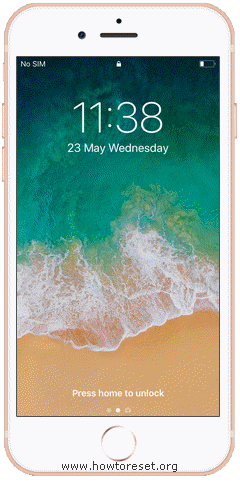
Eliminar Todos los Contenidos y configuraciones
La opción Eliminar todos los Contenidos y configuraciones devuelve el dispositivo a su configuración original de fábrica al eliminar todos sus datos personales, configuraciones personales, contactos, notas, fotos y otra información de su teléfono inteligente.
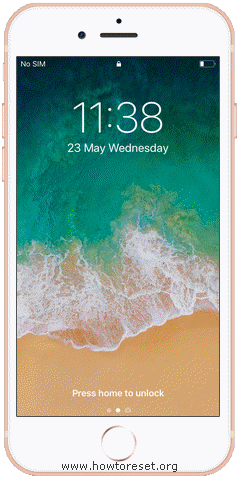
Después de unos minutos, el dispositivo se reiniciará y finalizará el proceso de restablecimiento de datos de fábrica. La primera apertura puede ser un poco más larga de lo habitual. En la pantalla de bienvenida, inicie sesión en su cuenta de iCloud y podrá iniciar el proceso de restauración de datos.
Restablecer configuración de red
La opción Restablecer configuración de red devuelve todos los ajustes de red guardados en su teléfono inteligente a los ajustes de fábrica.
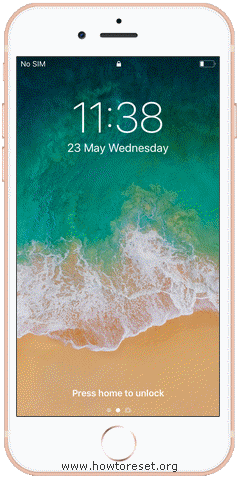
Restablecer Diccionario de teclado
La opción Restablecer Diccionario de teclado restablece el diccionario de teclado que ha personalizado en su dispositivo a la configuración de fábrica.
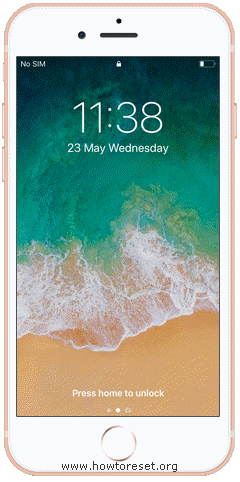
Restablecer el diseño de la pantalla de inicio
La opción Restablecer el diseño de la pantalla de inicio restablece la pantalla de inicio que ha personalizado a la configuración de fábrica.
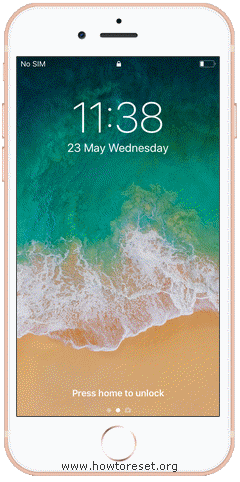
Restablecer ubicación y privacidad
La opción Restablecer ubicación y privacidad restablece toda la información de ubicación y privacidad almacenada en su dispositivo a la configuración de fábrica.
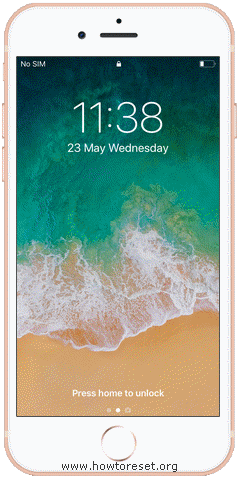
Formateo Con el uso del Modo de recuperación / Instalación de software de iTunes
Si no puede acceder al menú de configuración en su teléfono Apple iPhone 4s, puede hacer el proceso de restablecimiento de fábrica de Apple iPhone 4s con el uso del modo de recuperación. Por lo general, el modo de recuperación se puede usar cuando no puede acceder al contenido de su teléfono, recibir varias alertas y códigos de error, el teléfono se congela al inicio del logotipo o se reinicia constantemente.
Antes de iniciar el proceso de instalación de software a través de iTunes, asegúrese de conocer su ID de Apple y contraseña. Necesitará esta información para la activación del dispositivo durante la primera etapa de instalación que viene después del proceso de instalación del software. Si olvidas el ID de Apple o la contraseña, puedes obtener asistencia llamando al Servicio de Atención al Cliente de Apple.
Puede finalizar el proceso de formateo y restablecimiento completo del iPhone 4s de Apple a través del modo de recuperación siguiendo los pasos a continuación.
- Asegúrese de que su dispositivo tenga al menos un 50% de vida de carga.
- Descargue la última versión de iTunes desde el sitio web oficial de Apple a su computadora.
- Instale iTunes en su computadora.
- Apague su teléfono inteligente y espere unos segundos.
- Cuando esté apagado, mantenga pulsada la tecla Central (Inicio) y conecte el dispositivo al ordenador con el cable USB.
- Si ha realizado el proceso correctamente, primero aparecerá el logotipo de Apple y luego el icono de conexión de iTunes en la pantalla del dispositivo.
- Conecte el dispositivo a su computadora mediante el cable que viene con su Apple iPhone 4s.
- Si conecta el dispositivo a su computadora por primera vez,recibirá ¿Confía en esta computadora? advertencia. Acéptelo y complete la conexión ingresando su contraseña.
- Cuando aparezca tu dispositivo en la pantalla de iTunes, selecciona tu dispositivo.
- En iTunes, ve a la sección Resumen y haz clic en Restaurar en iPhone.
- Haga clic en Restaurar de nuevo para confirmar. iTunes elimina el dispositivo e instala el software iOS más reciente.
Después de unos minutos, el dispositivo se reiniciará y finalizará el proceso de restablecimiento de datos de fábrica. La primera apertura puede ser un poco más larga de lo habitual. En la pantalla de bienvenida, inicie sesión en su cuenta de iCloud y podrá iniciar el proceso de restauración de datos.